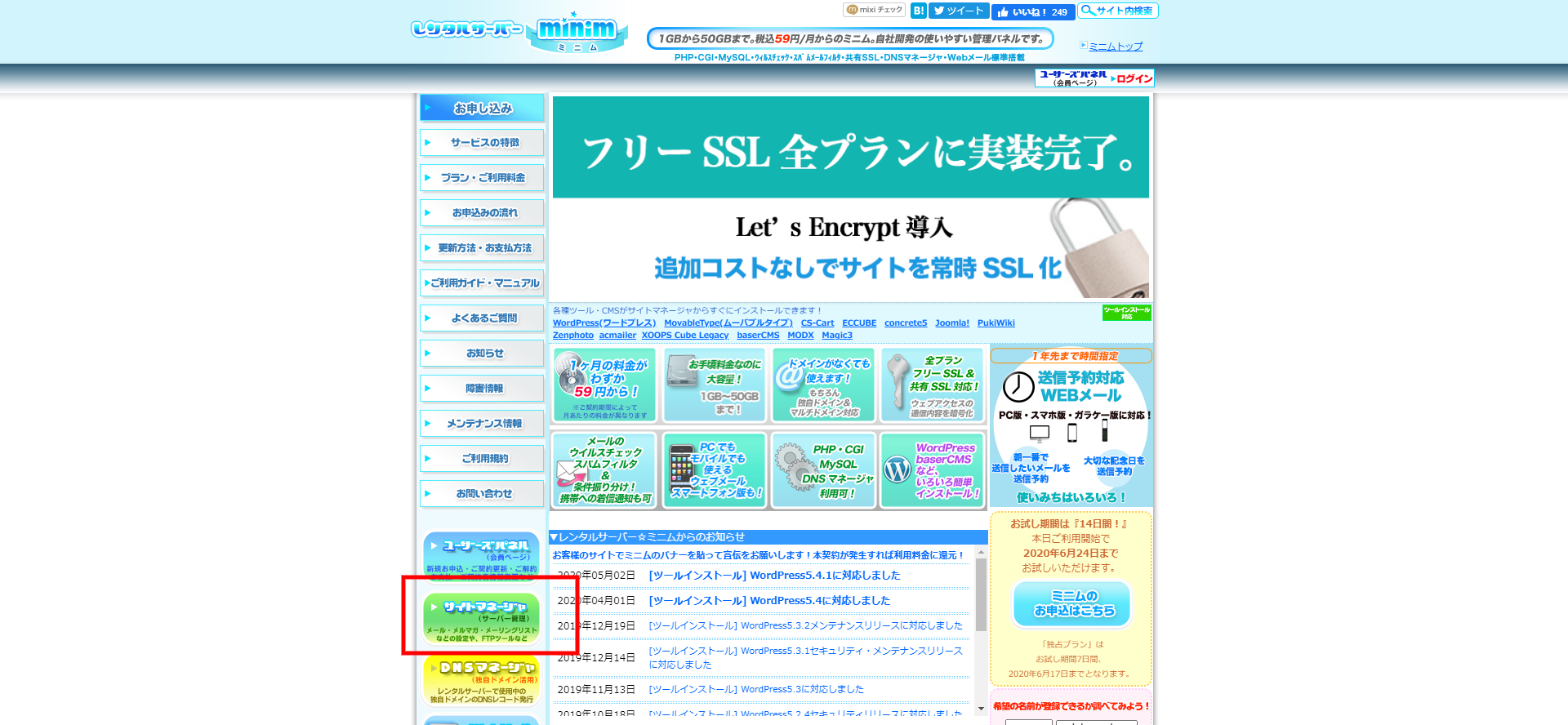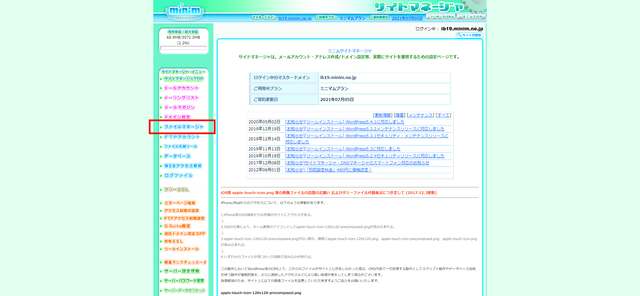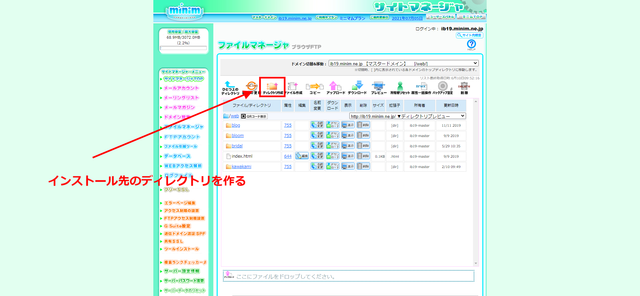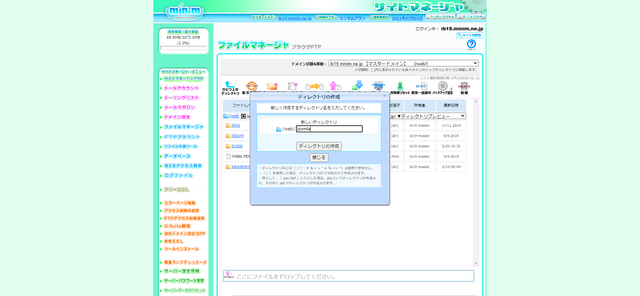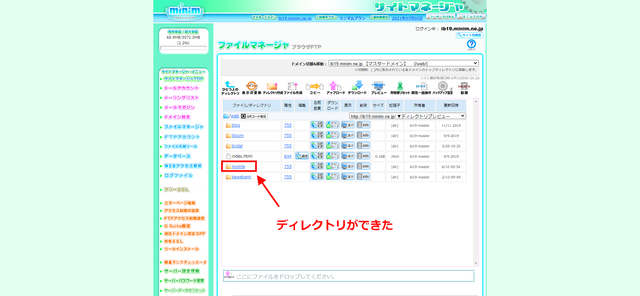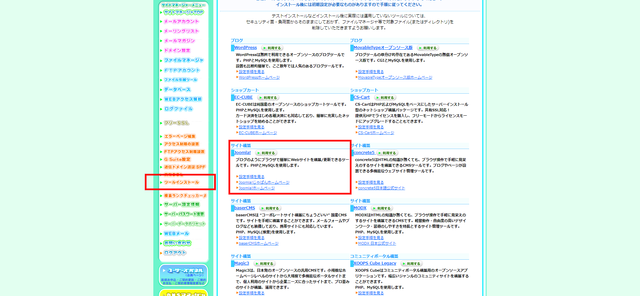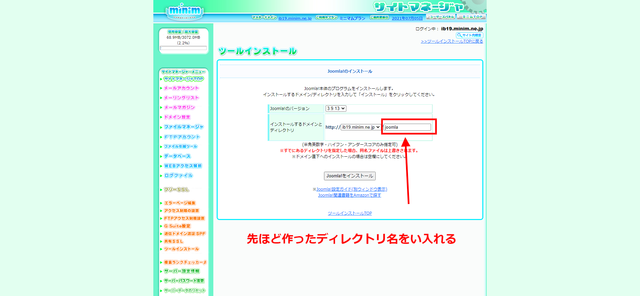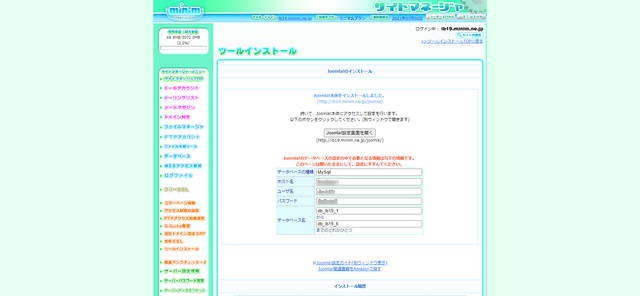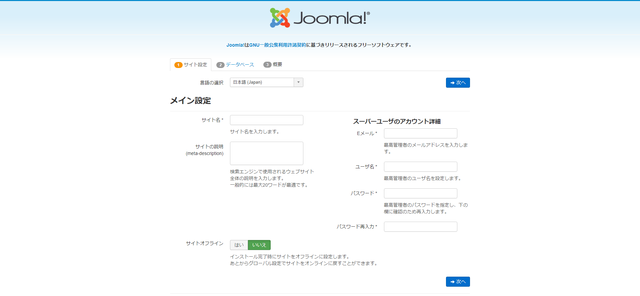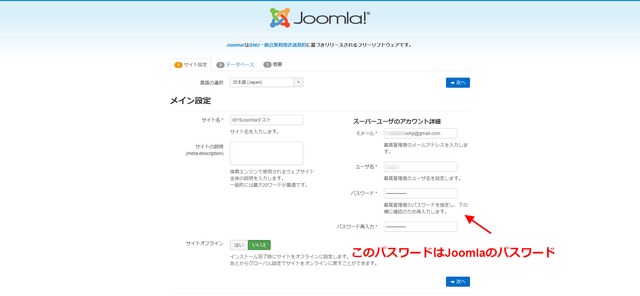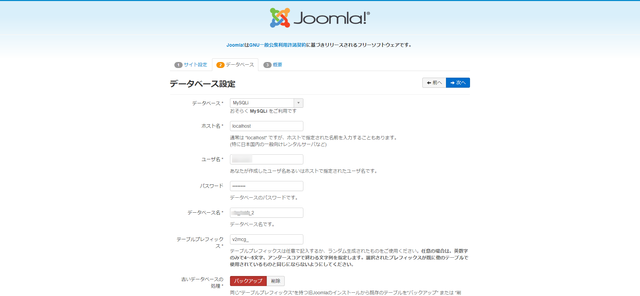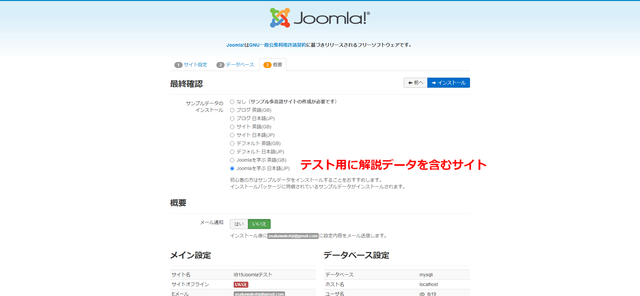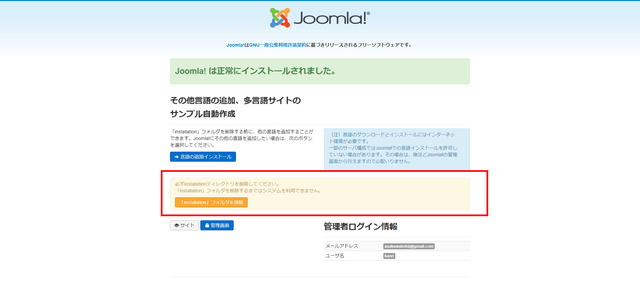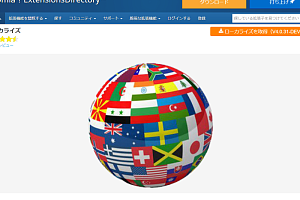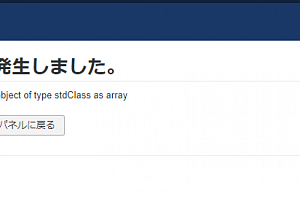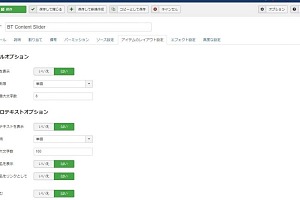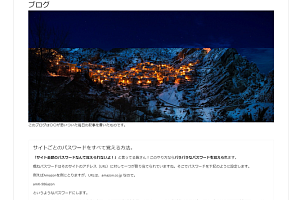国内では珍しいワンクリックインストールが可能なミニムでのJoomlaのインストール手順を解説します。ワンクリックといってもボタン一つで開設できるわけではないので途中で断念する人もいるかもしれません。
1、まずはミニムのサーバマネージャーにアクセスします。
サーバーマネージャーにアクセスしたら、Joomlaをインストールするためのディレクトリを作りましょう。このディレクトリはそのままURLに連携しますが、ディレクトリを作らずURL直下に設置する場合もあります。今回はテストのためにディレクトリを作ります。
ディレクトリ(サーバ上のフォルダ)を作らずインストールを行うと、Minimから発行されている仮ドメインでそのまま公開されます。
例えば http://dd20.minim.ne.jp といったアドレスが与えられていた場合、このアドレスで公開されますが、サーバ上にフォルダを作ってその中にJoomlaを入れれば、そのフォルダ名(ディレクトリ)が追加された場所で公開されます。joomlatest というフォルダを作ってインストールすれば、http://dd20.minim.ne.jp/joomlatest/ というのが公開場所です。
2.データベースの設定を行います。
Joomalをディレクトリにインストールするために「ツールインストール」という機能が用意されています。この機能を使ってJoomlaを先のディレクトリにインストールしてみましょう。
実質的にはこの時点でディレクトリを作ることも可能です。
この時点では、インストールのためのDBの設定が表示されます。「Joomlaのインストール」ボタンを押して初めてインストールが始まりますが、このページは消さずに記録してください。ここにDBの設定が表示されています。
ボタンを押すと別ウィンドウでインストールの画面が出てきます。
3,JoomlaのDBなどの設定
- サイト名
任意のサイト名を入れてください - サイトの説明
メタディスクリプションの内容ですが省略することも可能です - サイトオフライン
これをはいにしておくとインストール直後はメンテナンスモードになります。 - Eメール
実際受信できるアドレスを入れてください。今後そのメールアドレスが最高権限者のアドレスになります。 - ユーザー名
ユーザー名は英語日本語どちらでもOKです。 - パスワード
ここはJoomlaの任意のパスワードですので先ほどのデータベースのパスワードではありません。別の忘れないものにしましょう。
先のサーバ側のDBの設定を基本として各種設定を行います。
続いて最終的な設定に入ります。最初の項目で、サンプル記事を入れるかどうかなどの設定を行います。初心者であればある程度コンテンツが入っている状態のほうがわかりやすいでしょう。
インストールが終了した時点でインストレーションフォルダを削除してください。これをしないとインストールが完了していない事になって、トップページなどが表示できませんので要注意。